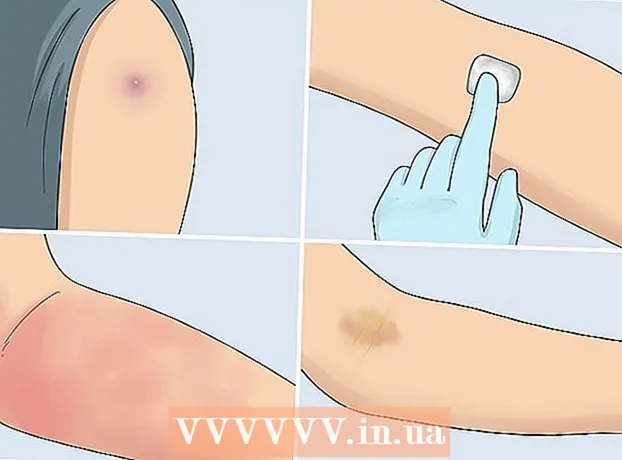লেখক:
Eugene Taylor
সৃষ্টির তারিখ:
8 আগস্ট 2021
আপডেটের তারিখ:
1 জুলাই 2024

কন্টেন্ট
- পদক্ষেপ
- অংশ 1 এর 1: আপনি মুছে ফেলতে চান ফাইল প্রস্তুত
- পার্ট 2 এর 2: কমান্ড প্রম্পট সহ একটি ফাইল মোছা
- পরামর্শ
- সতর্কতা
কমান্ড উইন্ডো ব্যবহার করে কীভাবে আপনার পিসি ডেস্কটপ থেকে কোনও ফাইল মুছবেন তা এই উইকিহাউ শিখায়।
পদক্ষেপ
অংশ 1 এর 1: আপনি মুছে ফেলতে চান ফাইল প্রস্তুত
 আপনার ফাইলটি সন্ধান করুন। আপনি যদি ফাইলটি জানেন তবে আপনি উপযুক্ত ফোল্ডারটি খোলার মাধ্যমে এটিতে যেতে পারেন। উদাহরণস্বরূপ, আপনি যদি কোনও চিত্র বা পাঠ্য ফাইল মুছতে চেষ্টা করেন তবে আপনি এটি ডিফল্ট "ডকুমেন্টস" ফোল্ডারে খুঁজে পেতে পারেন যা সাধারণত এই জাতীয় ফাইলের ধরণ ধারণ করে।
আপনার ফাইলটি সন্ধান করুন। আপনি যদি ফাইলটি জানেন তবে আপনি উপযুক্ত ফোল্ডারটি খোলার মাধ্যমে এটিতে যেতে পারেন। উদাহরণস্বরূপ, আপনি যদি কোনও চিত্র বা পাঠ্য ফাইল মুছতে চেষ্টা করেন তবে আপনি এটি ডিফল্ট "ডকুমেন্টস" ফোল্ডারে খুঁজে পেতে পারেন যা সাধারণত এই জাতীয় ফাইলের ধরণ ধারণ করে। - ফাইলটি কোথায় আছে তা আপনি যদি জানেন না, স্টার্ট মেনুর অনুসন্ধান বারে এর নামটি টাইপ করুন, ফাইলটি প্রদর্শিত হবে তখন ডান ক্লিক করুন, তারপরে ক্লিক করুন ফাইল অবস্থান খুলুন সরাসরি ফাইল যেতে।
 আপনার ফাইলটি ডেস্কটপে ক্লিক করুন এবং টেনে আনুন। কমান্ড উইন্ডোতে আপনার অবস্থান পরিবর্তন করতে হবে না বলে এটি তাদের সরানো আরও সহজ করে তোলে।
আপনার ফাইলটি ডেস্কটপে ক্লিক করুন এবং টেনে আনুন। কমান্ড উইন্ডোতে আপনার অবস্থান পরিবর্তন করতে হবে না বলে এটি তাদের সরানো আরও সহজ করে তোলে। - এই নিয়মের ব্যতিক্রম হ'ল "সিস্টেম 32" ফোল্ডার থেকে কোনও ফাইল মুছে ফেলা যা একটি উইন্ডোজ সিস্টেম ফোল্ডার। যদি তা হয় তবে ফাইলটি সেখানে রেখে দিন।
 ফাইলটিতে রাইট ক্লিক করুন। এটি একটি সাবমেনু খুলবে।
ফাইলটিতে রাইট ক্লিক করুন। এটি একটি সাবমেনু খুলবে।  প্রোপার্টি ক্লিক করুন। আপনি এটি সাবমেনুর নীচে খুঁজে পেতে পারেন।
প্রোপার্টি ক্লিক করুন। আপনি এটি সাবমেনুর নীচে খুঁজে পেতে পারেন।  ফাইল এক্সটেনশন দেখুন। ফাইল এক্সটেনশান "ফাইল টাইপ:" এর ডানদিকে "প্রোপার্টি" উইন্ডোতে "জেনারেল" ট্যাবের শীর্ষে অবস্থিত। আপনার ফাইলটি কমান্ড প্রম্পটের সাহায্যে অপসারণ করতে আপনাকে তার এক্সটেনশন জানতে হবে। কিছু সুপরিচিত এক্সটেনশনগুলি হ'ল:
ফাইল এক্সটেনশন দেখুন। ফাইল এক্সটেনশান "ফাইল টাইপ:" এর ডানদিকে "প্রোপার্টি" উইন্ডোতে "জেনারেল" ট্যাবের শীর্ষে অবস্থিত। আপনার ফাইলটি কমান্ড প্রম্পটের সাহায্যে অপসারণ করতে আপনাকে তার এক্সটেনশন জানতে হবে। কিছু সুপরিচিত এক্সটেনশনগুলি হ'ল: - .txt - পাঠ্য ফাইল (ফাইলগুলি যেমন নোটপ্যাড দিয়ে তৈরি করা হয়েছে)।
- .ডোক্স - মাইক্রোসফ্ট ওয়ার্ড ফাইল।
- .webp বা .png - চিত্র ফাইল।
- .mov, .wmv, .mp4 - ভিডিও ফাইল।
- .mp3, .wav - শব্দ ফাইল।
- .exe - এক্সিকিউটেবল ফাইল (যেমন একটি সেটআপ ফাইল)।
- .lnk - শর্টকাটস একটি শর্টকাট অপসারণ আপনার কম্পিউটার থেকে সম্পর্কিত প্রোগ্রাম সরাবে না।
 ফাইল এক্সটেনশনের একটি নোট তৈরি করুন। আপনি যদি ফাইল এক্সটেনশন জানেন তবে আপনি কমান্ড প্রম্পটটি ব্যবহার করতে পারেন।
ফাইল এক্সটেনশনের একটি নোট তৈরি করুন। আপনি যদি ফাইল এক্সটেনশন জানেন তবে আপনি কমান্ড প্রম্পটটি ব্যবহার করতে পারেন।
পার্ট 2 এর 2: কমান্ড প্রম্পট সহ একটি ফাইল মোছা
 কমান্ড উইন্ডো খুলুন। এই ক্ষেত্রে, আপনি "সিস্টেম 32" ফোল্ডারে কোনও ফাইল মুছে না দিলে আপনার কমান্ড প্রম্পটের "প্রশাসক" (বা "অ্যাডমিন") সংস্করণ এড়ানো উচিত avoid আপনার উইন্ডোজটির সংস্করণটির উপর নির্ভর করে আপনি কমান্ড প্রম্পটটি বেশ কয়েকটি উপায়ে খুলতে পারেন:
কমান্ড উইন্ডো খুলুন। এই ক্ষেত্রে, আপনি "সিস্টেম 32" ফোল্ডারে কোনও ফাইল মুছে না দিলে আপনার কমান্ড প্রম্পটের "প্রশাসক" (বা "অ্যাডমিন") সংস্করণ এড়ানো উচিত avoid আপনার উইন্ডোজটির সংস্করণটির উপর নির্ভর করে আপনি কমান্ড প্রম্পটটি বেশ কয়েকটি উপায়ে খুলতে পারেন: - রাখুন ⊞ জিত এবং টিপুন এক্স, যার পরে আপনি টিপুন কমান্ড প্রম্পট স্টার্ট বোতামের উপরে ক্লিক করুন।
- স্ক্রিনের নীচে বাম কোণে স্টার্ট বোতামটি ডান ক্লিক করুন, তারপরে ক্লিক করুন কমান্ড প্রম্পট পপ-আপ উইন্ডোতে।
- স্টার্ট মেনুর অনুসন্ধান বারে "কমান্ড প্রম্পট" টাইপ করুন (উইন্ডোজ 8 এ, স্ক্রিনের উপরের ডানদিকে আপনার মাউসটি ঘোরাবেন এবং ম্যাগনিফাইং গ্লাসটি ক্লিক করুন), তারপরে "কমান্ড প্রম্পট" আইকনটি উপস্থিত হয়ে ক্লিক করুন।
- স্টার্ট মেনু থেকে "রান" অ্যাপটি খুলুন, "সেন্টিমিডি" টাইপ করুন এবং ক্লিক করুন ঠিক আছে.
 প্রকার সিডি ডেস্কটপ এবং টিপুন ↵ প্রবেশ করুন. এটি আপনার ডেস্কটপে কমান্ড প্রম্পটে স্থান (বা "ডিরেক্টরি") পরিবর্তন করবে।
প্রকার সিডি ডেস্কটপ এবং টিপুন ↵ প্রবেশ করুন. এটি আপনার ডেস্কটপে কমান্ড প্রম্পটে স্থান (বা "ডিরেক্টরি") পরিবর্তন করবে। - কমান্ড প্রম্পটে ডিরেক্টরি পরিবর্তন করার অন্যান্য উপায় আছে, যদি প্রয়োজন হয়।
- "প্রশাসক" মোডে কমান্ড প্রম্পটটি খোলার ফলে ডিরেক্টরিটি "সিস্টেম 32" এ পরিবর্তিত হবে to অতএব, আপনার ফাইলটি "সিস্টেম 32" ফোল্ডারে না থাকলে আপনার "প্রশাসক" মোডে কমান্ড প্রম্পটটি খুলতে হবে।
 প্রকার ডেল [ফাইল নাম.ফিলিটিপ]. ফাইলের নাম এবং এক্সটেনশান দিয়ে "filename.filetype" প্রতিস্থাপন করুন।
প্রকার ডেল [ফাইল নাম.ফিলিটিপ]. ফাইলের নাম এবং এক্সটেনশান দিয়ে "filename.filetype" প্রতিস্থাপন করুন। - উদাহরণস্বরূপ, "আইসক্রিম" নামের একটি চিত্র ফাইল তখন হবে আইসক্রিম.পিএনজি, একটি পাঠ্য ফাইল "নোট" হয়ে যায় note.txtইত্যাদি
- নামের ফাঁকা জায়গাগুলির ফাইলগুলির জন্য, পুরো ফাইলের নামের চারপাশে উদ্ধৃতি চিহ্নগুলি রাখুন: "আমি কচ্ছপ.জেপিজি পছন্দ করি" পরিবর্তে I_ Like_turtles.webp বা মত।
- আপনার ডেস্কটপের সমস্ত ফাইল একই এক্সটেনশান (যেমন, সমস্ত পাঠ্য ফাইল) দিয়ে মুছতে, টাইপ করুন *. ফাইলের ধরন যেখানে "ফাইল টাইপ" হ'ল এক্সটেনশন (যেমন। *। txt).
 টিপুন ↵ প্রবেশ করুন. আপনি কমান্ড উইন্ডোতে একটি নতুন ফাঁকা রেখা উপস্থিত দেখতে পাবেন। ফাইলটি অদৃশ্য হয়ে গেছে।
টিপুন ↵ প্রবেশ করুন. আপনি কমান্ড উইন্ডোতে একটি নতুন ফাঁকা রেখা উপস্থিত দেখতে পাবেন। ফাইলটি অদৃশ্য হয়ে গেছে। - যেহেতু "ডেল" কমান্ড ফাইলগুলি আপনার হার্ড ড্রাইভ থেকে সরাসরি মুছে ফেলা হয়, তাই আপনাকে এটি পুনর্ব্যবহারযোগ্য বিন থেকেও মুছতে হবে না।
পরামর্শ
- ফাইলগুলি মুছে ফেলার জন্য আপনার সিস্টেমের ফাইল ম্যানেজার ব্যবহার করা এবং কমান্ড প্রম্পটটি কেবল তখনই ব্যবহার করা ভাল যখন আপনার মুছে ফেলা খুব বেশি কঠিন ফাইলগুলি মুছতে হবে।
সতর্কতা
- আপনি যদি কোনও সিস্টেম ফাইল মুছে ফেলেন তবে আপনার কম্পিউটারের কাজ বন্ধ হতে পারে।
- ফাইলগুলি মুছে ফেলার জন্য কমান্ড প্রম্পট ব্যবহার করে, আপনার আর রিসাইকেল বিনের সাথে আর কিছু করার নেই।